Cách cập nhật Chrome trên máy tính của bạn, Android hoặc iPhone: HelloTech Cách thức, cách cập nhật Chrome trên PC, Mac, Android hoặc iPhone | Avast
Cách cập nhật Chrome trên PC, Mac, Android hoặc iPhone
Google phát hành các bản cập nhật thường xuyên để thêm các tính năng, cải thiện trải nghiệm người dùng và sửa chữa các lỗ hổng bảo mật mà tin tặc có thể sử dụng để khai thác trình duyệt của bạn – và thiết bị của bạn. Để tìm các bản cập nhật và ghi chú phát hành mới nhất của Google Chrome, hãy kiểm tra blog phát hành Chrome chính thức. Nếu bạn đặt Chrome làm trình duyệt mặc định của mình, các bản cập nhật tự động sẽ đảm bảo bạn luôn sử dụng phiên bản gần đây và an toàn nhất.
Cách cập nhật Chrome trên máy tính của bạn, Android hoặc iPhone
Cập nhật Chrome won Chỉ cần thêm các tính năng mới vào trình duyệt web của bạn nhanh hơn, nó cũng sẽ đi kèm với các bản vá bảo mật để bảo vệ bạn chống lại hành vi trộm cắp danh tính, các cuộc tấn công lừa đảo, virus và hơn thế nữa. Mặc dù Chrome có thể cập nhật tự động, có những lúc bạn phải làm thủ công. Tại đây, mọi thứ bạn cần biết về cách cập nhật Google Chrome trên máy tính Windows hoặc Mac, iPhone và thiết bị Android của bạn.
Cách cập nhật Google Chrome trên máy tính của bạn
Để cập nhật Chrome trên máy tính Windows hoặc Mac, hãy mở trình duyệt và nhấp vào biểu tượng ba chấm ở góc trên cùng bên phải của cửa sổ. Sau đó di chuột qua Giúp đỡ và nhấp Về Google Chrome. Đợi bản cập nhật kết thúc và nhấp vào Khởi động lại.
- Mở Google Chrome.
- Sau đó nhấp vào biểu tượng ba chấm ở góc trên cùng bên phải. Bạn sẽ thấy điều này ngay bên phải thanh địa chỉ ở đầu cửa sổ trình duyệt của bạn.
- Sau đó di chuột qua chuột của bạn Giúp đỡ và chọn Về Google Chrome. Lưu ý: Bạn cũng có thể nhập chrome: // Cài đặt/trợ giúp vào thanh địa chỉ và bỏ qua các bước trước đó.
- Tiếp theo, đợi bản cập nhật kết thúc và nhấp vào Khởi động lại. Nếu có bản cập nhật có sẵn, nó sẽ được tải xuống ngay lập tức, nhưng nó sẽ không được cài đặt cho đến khi bạn khởi động lại trình duyệt.
Các bước này sẽ hoạt động giống nhau cho dù bạn đang sử dụng máy tính Windows hay Mac. Nếu bạn gặp sự cố khi cập nhật Chrome, hãy xem hướng dẫn từng bước của chúng tôi về cách xuất, lưu và nhập dấu trang Chrome của bạn, vì vậy bạn không mất bất kỳ dữ liệu quan trọng nào.
Cách cập nhật Chrome trên thiết bị Android của bạn
Để cập nhật ứng dụng Google Chrome trên thiết bị Android, hãy mở ứng dụng Play Store và nhấn vào biểu tượng hồ sơ của bạn ở góc trên cùng bên phải. Sau đó chọn Quản lý ứng dụng & thiết bị và nhấn Xem chi tiết dưới Cập nhật có sẵn. Cuối cùng, cuộn xuống và nhấn Cập nhật Bên cạnh Google Chrome.
- Mở ứng dụng Google Play Store trên điện thoại Android của bạn. Bạn có thể vuốt lên từ giữa màn hình chính để xem danh sách tất cả các ứng dụng trên thiết bị Android của bạn.
- Sau đó nhấn vào biểu tượng hồ sơ của bạn. Bạn có thể thấy điều này ở góc trên bên phải màn hình của bạn.
- Tiếp theo, chọn Quản lý ứng dụng & thiết bị.
- Sau đó nhấn Xem chi tiết. Bạn sẽ thấy điều này dưới Cập nhật có sẵn.
- Cuối cùng, nhấn Cập nhật Bên cạnh Google Chrome. Bạn có thể phải cuộn xuống để xem ứng dụng.
Bạn cũng có thể nhấn Cập nhật tất cả Ở góc trên bên phải để cập nhật tất cả các ứng dụng trên thiết bị Android của bạn cùng một lúc. Tuy nhiên, sẽ mất nhiều thời gian hơn để tất cả các ứng dụng của bạn cập nhật cùng một lúc và nó có thể làm chậm thiết bị Android của bạn.
Cách cập nhật Chrome trên iPhone của bạn
Để cập nhật Google Chrome trên iPhone của bạn, hãy mở ứng dụng App Store và nhấn vào biểu tượng hồ sơ ở góc trên cùng bên phải. Sau đó cuộn xuống và nhấn Cập nhật Bên cạnh Google Chrome. Nếu bạn không thấy ứng dụng trong danh sách Cập nhật ứng dụng sắp tới, cuộn lên qua đầu trang để làm mới danh sách.
- Mở ứng dụng App Store trên iPhone của bạn. Nếu bạn không thấy ứng dụng này trên trang chủ của bạn, bạn có thể vuốt xuống từ giữa màn hình chính và sử dụng thanh tìm kiếm để tìm ứng dụng.
- Sau đó nhấn vào biểu tượng hồ sơ của bạn. Bạn sẽ thấy điều này ở góc trên cùng bên phải của màn hình.
- Cuối cùng, cuộn xuống và nhấn Cập nhật Bên cạnh Google Chrome.
Nếu bạn không thấy Google Chrome trong danh sách các bản cập nhật ứng dụng sắp tới, bạn có thể cuộn tất cả các cách lên đầu trang và tiếp tục cuộn lên cho đến khi bạn thấy biểu tượng đang tải xuất hiện. Sau đó phát hành trang và đợi một lúc để nó làm mới trước khi bạn kiểm tra lại.
Cách cập nhật Chrome trên PC, Mac, Android hoặc iPhone
Giữ cho Google Chrome được cập nhật cải thiện trải nghiệm duyệt web của bạn và các lỗ hổng bảo mật bản vá. Tìm hiểu cách cập nhật Chrome trên PC, Mac, Android và iPhone. Và cài đặt phần mềm bảo mật và bảo mật toàn diện như Avast One để giúp bảo vệ thiết bị của bạn chống lại các cuộc tấn công lừa đảo, phần mềm độc hại, trộm cắp danh tính và phần còn lại của các mối đe dọa trực tuyến ngày hôm nay.
![]()
Lựa chọn của người biên tập
![]()
2022
Xếp hạng hàng đầu
Sản phẩm

Viết bởi Ellie Farrier
Được xuất bản vào ngày 10 tháng 3 năm 2023
Cập nhật Chrome trên PC hoặc Mac
Để cập nhật Google Chrome, hãy mở trình duyệt Chrome, nhấp vào Ba chấm ⋮) ở góc trên bên phải, và chọn Giúp đỡ > Về Google Chrome. Nếu có sẵn một bản cập nhật, nhấp vào Kiểm tra cập nhật. Khi bản cập nhật kết thúc, nhấp vào Khởi động lại. Nếu không có bản cập nhật nào, bạn sẽ thấy một tin nhắn Chrome được cập nhật.
Bài viết này chứa:
Bài viết này chứa:

Bài viết này chứa:
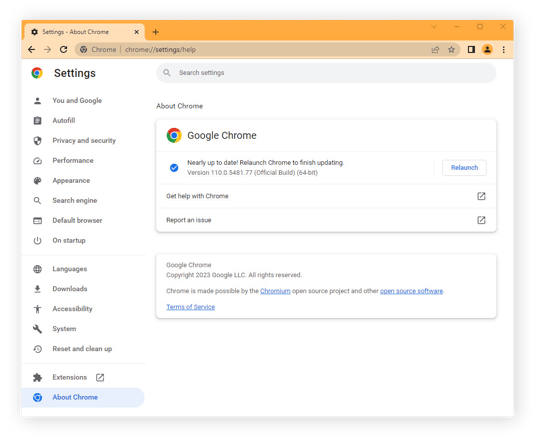
Cập nhật Chrome trên Android
Cách tốt nhất để cập nhật Google Chrome trên Android là thông qua Google Play. Đây là cách làm thế nào:
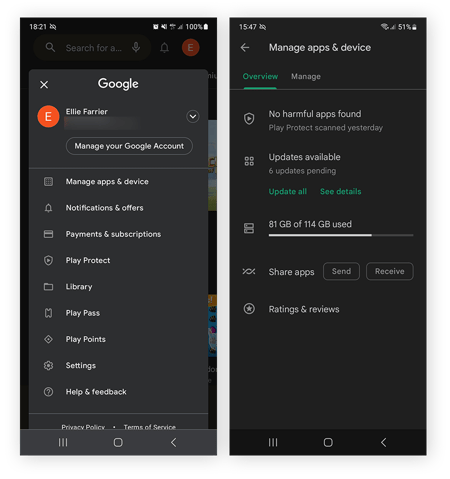
- Mở Google Play Ứng dụng và nhấn vào hình ảnh hồ sơ của bạn ở góc trên cùng bên phải.
- Lựa chọn Quản lý ứng dụng & thiết bị >Cập nhật có sẵn.
- Bạn sẽ thấy các bản cập nhật có sẵn cho các ứng dụng trên điện thoại của bạn. Tìm thấy Google Chrome và nhấn Cập nhật. Hoặc, nhấn Cập nhật tất cả.
Cập nhật Chrome trên iPhone hoặc iPad
Bạn có thể cập nhật Chrome trên iPhone hoặc iPad thông qua App Store nếu bạn không bật các bản cập nhật tự động. Đây là cách để làm điều đó:
- Mở Cửa hàng ứng dụng Trên iPhone hoặc iPad của bạn và nhấn vào ảnh hồ sơ của bạn.
- Cuộn đến Cập nhật có sẵn và nhấn Cập nhật Bên cạnh Google Chrome. Nếu Chrome isn trong danh sách cập nhật, thì không có bản cập nhật nào.
- Nhập của bạn ID Apple Và mật khẩu Để hoàn tất việc cập nhật Chrome trên thiết bị iOS của bạn.
Cách cập nhật trình duyệt an toàn Avast
Nếu bạn đang chạy một trình duyệt dựa trên crom khác nhau, như trình duyệt Avast Secure, bạn có thể cập nhật trực tiếp từ cửa sổ mở trên PC và Mac. Mở trình duyệt bảo mật Avast, nhấp vào Ba chấm ⋮) ở góc trên bên phải (hoặc sử dụng phím tắt Alt + f) và lựa chọn Trợ giúp và về trình duyệt an toàn Avast. Từ đó, bạn có thể cập nhật trình duyệt.
Cập nhật Chrome mới nhất
Google phát hành các bản cập nhật thường xuyên để thêm các tính năng, cải thiện trải nghiệm người dùng và sửa chữa các lỗ hổng bảo mật mà tin tặc có thể sử dụng để khai thác trình duyệt của bạn – và thiết bị của bạn. Để tìm các bản cập nhật và ghi chú phát hành mới nhất của Google Chrome, hãy kiểm tra blog phát hành Chrome chính thức. Nếu bạn đặt Chrome làm trình duyệt mặc định của mình, các bản cập nhật tự động sẽ đảm bảo bạn luôn sử dụng phiên bản gần đây và an toàn nhất.
Mặc dù vẫn được thông báo về các bản cập nhật Chrome mới nhất có thể giúp khắc phục các lỗ hổng, việc cài đặt công cụ Cleaner của Trình duyệt có thể giúp bạn xóa cookie theo dõi, chặn trình duyệt trình duyệt và bộ nhớ cache của trình duyệt – đảm bảo Chrome vẫn giữ tốc độ và an toàn.
Phải làm gì nếu Chrome giành được bản cập nhật
Nếu ứng dụng Chrome của bạn giành được bản cập nhật và bạn đang thấy một thông báo lỗi, hãy thử xóa các phần mở rộng mà bạn không sử dụng – điều này cũng có thể giúp tăng tốc độ. Nếu Chrome vẫn giành được bản cập nhật, hãy thử gỡ cài đặt hoàn toàn Chrome và cài đặt lại nó khỏi trang web chính thức của Google Chrome.
Hãy đứng đầu về bảo mật và quyền riêng tư của bạn
Giữ cho Chrome được cập nhật chỉ là một phần của câu đố bảo mật. Avast One phát hiện phần mềm lỗi thời khác, chặn các trang web và tải xuống độc hại, và thậm chí có thể mã hóa kết nối internet của bạn với VPN tích hợp. Tải xuống Avast One ngay hôm nay để có được sự bảo mật và bảo mật thiết bị hàng đầu trong ngành-hoàn toàn miễn phí.
